zip圧縮ファイルとは簡単に説明すると「複数のファイルをまとめて1つにしたもの」です。この複数のファイルを1つにすることを圧縮と呼びます。圧縮する形式は『zip』や『lzh』や『rar』など多数ありますが、Windowsでは『zip圧縮形式』がメジャーとなっております。
圧縮することでファイルデータの容量が軽くなったり、メールやクラウドでファイルを送る際にも、1つ1つファイルを送る手間が省けます。
圧縮したファイルは「展開(解凍)」という作業をして、元の「まとめる前の状態」にしないと通常では使うことができません。ここではzip圧縮されたファイルを展開する方法を解説していきます。
圧縮ファイルのアイコン
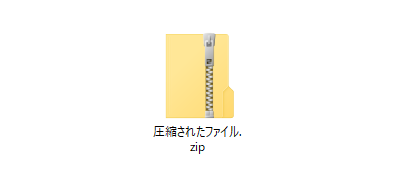
Windowsでは圧縮ファイルはこのようなアイコンで表示されます。ただ他の圧縮&展開(解凍)するアプリをパソコンにインストールされている場合は違うアイコンになっているので注意が必要です。またファイル名の最後にある『.zip』も設定によって表示されていない場合があります。
圧縮ファイルの展開(解凍)方法
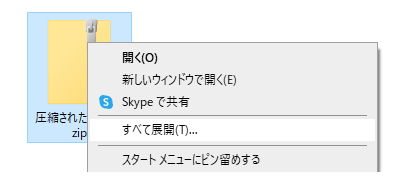
圧縮ファイルの展開(解凍)は、ファイルのアイコンにマウスカーソルを合わせて右クリックします。新たに表示されたメニューに『すべて展開』がありますので、そちらをクリックします。
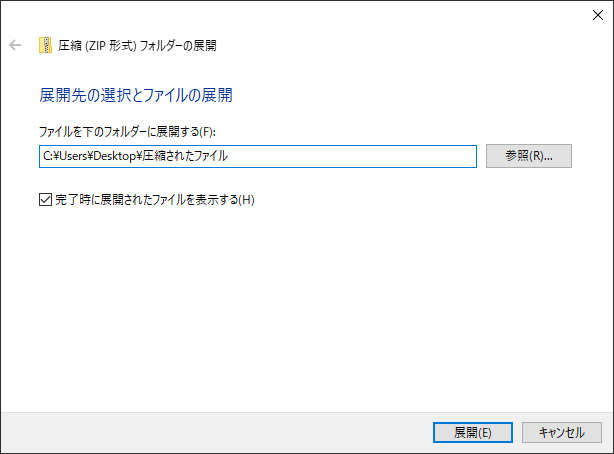
「展開先の選択とファイルの展開」という新しいウィンドウが表示されます。こちらでは展開後のファイルの保存場所を指定することができます。保存場所を変更しなくても構わない場合は、このまま『展開ボタン』をクリックします。保存場所を変更したい場合は『参照ボタン』をクリックして保存場所を指定した後、展開ボタンをクリックします。展開後は自動的に展開(解凍)されたフォルダが表示されます。
zipファイルで圧縮されたファイルの展開(解凍)方法は以上となります。Windows標準の展開ソフトは『zip形式』のファイルしか展開できないので、その他の『lzh』や『rar』を展開したい場合は他の圧縮展開ソフトをインストールする必要があります。
オススメの圧縮展開フリーソフト
圧縮展開ができるフリーソフトはたくさんありますが、ここではオススメのフリーソフトを紹介します。
Lhaplus (ラプラス)
『Lhaplus』はインストールするだけでlzhやzip、rarなど20種類以上の圧縮ファイルを展開することができます。パスワードが付いているファイルにも対応しているので、まずはLhaplus (ラプラス)をインストールしておけば間違いないかと思います。
https://forest.watch.impress.co.jp/library/software/lhaplus/
※本サイトが移動するようなので「窓の杜」さんにリンクしております
7-Zip
『7-Zip』はlzhやzip、rarなどだけではなく、7z形式の圧縮ファイルも展開することができます。7z形式で圧縮ファイルを送る、または送られてくることはあまりないですが、もし圧縮形式が7zだった場合はこちらをインストールしましょう。
Cube ICE
MacとWindowsで圧縮ファイルのやり取りをする場合はこちらの『Cube ICE』がオススメです。Macで圧縮したファイルをWindowsで展開すると「.DS_Store」「_MACOSX」などの不要ファイルができてしまいます。しかしこちらの『Cube ICE』ではそのような不要ファイル、文字化けなどを極力防いで圧縮展開してくれます。
